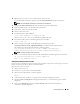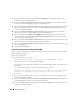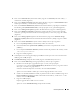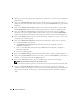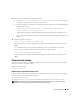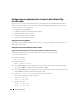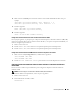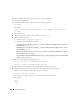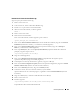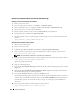Owner's Manual
352 Guía de implantación
7
En la ventana de
bienvenida, seleccione
Listener Configuration
(Configuración del proceso de
escucha) y haga clic en
Next
(Siguiente).
8
En la ventana
Listener Configuration, Listener
(Configuración del proceso de escucha, proceso de
escucha), seleccione
Add
(Agregar) y haga clic en
Next
(Siguiente).
9
En la ventana
Listener Configuration, Listener Name
(Configuración del proceso de escucha, Nombre
del proceso de escucha), escriba
LISTENER
en el campo
Listener Name
(Nombre del proceso de
escucha) y pulse
Next
(Siguiente).
10
En la ventana
Listener Configuration, Select Protocols
(Configuración del proceso de escucha,
Seleccionar protocolos), seleccione
TCP
y haga clic en
Next
(Siguiente).
11
En la ventana
Listener Configuration, TCP/IP Protocol
(Configuración del proceso de escucha,
Protocolo TCP/IP), seleccione
Use the standard port number of 1521
(Utilizar el puerto estándar
1521) y haga clic en
Next
(Siguiente):
12
En la ventana
Listener Configuration, More Listeners?
(Configuración del proceso de escucha, ¿Más
procesos de escucha?), seleccione
No
y haga clic en
Next
(Siguiente):
13
En la ventana
Listener Configuration Done
(Configuración del proceso de escucha finalizada), haga
clic en
Next
(Siguiente).
14
Haga clic en
Finish
(Finalizar).
Creación de la base de datos semilla mediante ASM
En esta sección se describen los procedimientos necesarios para crear la base de datos semilla mediante
Oracle ASM y para verificarla.
Realice los pasos siguientes:
1
Inicie la sesión como
root
y escriba:
cluvfy stage -pre dbcfg -n nodo1,nodo2 -d $ORACLE_HOME -verbose
donde
nodo1
y
nodo2
son los nombres de host públicos.
Si el sistema
no
está configurado correctamente, consulte "Solución de problemas" para obtener más
información.
Si el sistema está configurado correctamente, aparece el mensaje siguiente:
Pre-check for database configuration was successful. (La comprobación
previa de la configuración de los servicios de clúster ha sido
correcta.)
2
En el
nodo 1
, como usuario
oracle
, escriba
dbca &
para iniciar el asistente para la configuración de
bases de datos de Oracle (DBCA).
3
En la ventana de bienvenida, seleccione
Oracle Real Application Cluster database
(Base de datos de
Oracle Real Application Cluster) y haga clic en
Next
(Siguiente).
4
En la ventana
Operations
(Operaciones), haga clic en
Create a Database
(Crear una base de datos) y, a
continuación, en
Next
(Siguiente).